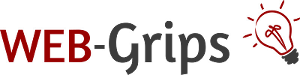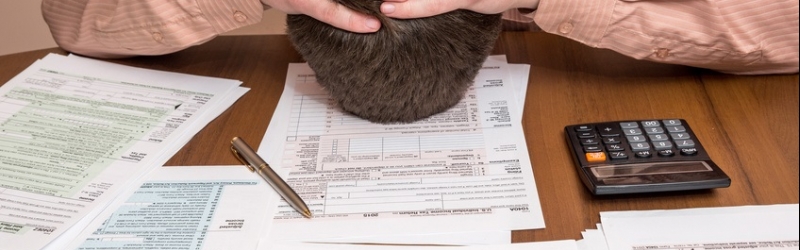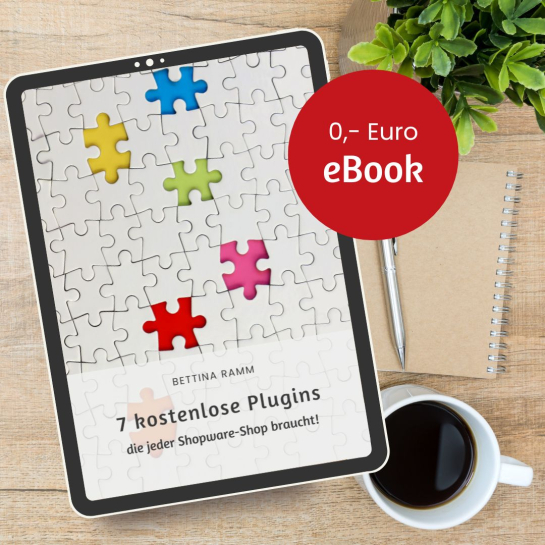Tutorial: Pflichtfelder für Kunden ändern in OXID eShop
07.04.2016
> Pflichtfelder in Formularen sind Felder, die Kunden (Besucher) zwingend ausfüllen müssen. Wenn sich ein Neukunde in einem OXID Onlineshop registriert (oder bestellt), machen Pflichtfelder Sinn, denn so lässt sich sicherstellen, dass die Adresse vollständig ist und die Bestellung rasch ausgeliefert werden kann.
Pflichtfelder in Formularen sind Felder, die Kunden (Besucher) zwingend ausfüllen müssen. Wenn sich ein Neukunde in einem OXID Onlineshop registriert (oder bestellt), machen Pflichtfelder Sinn, denn so lässt sich sicherstellen, dass die Adresse vollständig ist und die Bestellung rasch ausgeliefert werden kann.
In OXID Shops sind Pflichtfelder für die Registrierung bzw. Bestellung bereits voreingestellt.
Manchmal ist es aber auch nötig, diese Pflichtfelder für den eigenen Shop anzupassen, also andere Felder zusätzlich zur Pflicht zu machen oder Pflichtfelder zu entfernen. Das geht in OXID relativ easy - wenn man weiß wie (und das erkläre ich jetzt).
So ist es per Voreinstellung
Wenn sich ein Kunde in einem OXID Shop registrieren will, muss er standardmäßig folgende Felder ausfüllen:
Vorname, Nachname, Straße + Hausnummer, PLZ + Ort + Land
Und natürlich E-Mail und Passwort, die sind ja notwendig, damit der Kunde sich später wieder im Shop anmelden kann. Da das aber immer so ist, bleiben die jetzt mal bei unserer Betrachtung hier außen vor.
Auch wenn der Kunde eine abweichende Lieferadresse angeben möchte, gelten dafür die oben genannten Felder als Pflicht.
Pflichtfelder in OXID ändern
Sie können diese Pflichtangaben ganz einfach selbst anpassen.
Gehen Sie im Shop-Backend auf Stammdaten → Grundeinstellungen . Klicken Sie auf den Tab "Einstell." und öffnen Sie ganz unten die Gruppe "Weitere Einstellungen".
Gleich das erste Eingabefeld ist beschriftet mit "Muss"-Felder für die Registrierung des Kunden.
Auf den ersten Blick ist der Inhalt dieses Feldes sehr kryptisch und unverständlich (und auf den zweiten meist auch). Aber keine Angst - das ist gar nicht so schwer, wie es aussieht.
Diese Worte bezeichnen nämlich die Tabelle und die Spalten in OXID, die als Pflicht gesetzt sind. Der Tabellenname steht dabei vor dem Unterstrich, der Spaltenname danach.
oxuser__oxlname steht so z. B. für die Tabelle oxuser und die Spalte oxlname. Welche Felder es gibt, habe ich unten zusammengestellt.
Und noch eine wichtige Regel: Pro Pflichtfeld eine Zeile. Wenn Sie neue hinzufügen, fügen Sie also immer eine neue Zeile hinzu, wenn Sie ein Pflichtfeld entfernen, löschen Sie die gesamte Zeile.
Und so fügen Sie ein Pflichtfeld hinzu (oder entfernen eins)
Wenn Sie sich die Einträge genauer anschauen, werden Sie feststellen, dass es eigentlich nur zwei verschiedene Tabellen gibt: oxuser (Stammdaten des Kunden) und oxaddress (Lieferadressen des Kunden). Und noch was erleichtert uns die Arbeit enorm: Die Spalten in oxuser und oxaddress heißen gleich, zumindest die, auf die es uns ankommt.
Folglich können Sie hier nun weitere Pflichtfelder hinzufügen, indem Sie diese einfach als neue Zeilen anhängen. Wichtig dabei ist (wie eben schon erwähnt), dass wirklich jedes Feld in einer neuen Zeile steht und achten Sie unbedingt auf die korrekte Schreibweise! Die Reihenfolge spielt übrigens keine Rolle.
Umgekehrt lassen sich Pflichtfelder ganz einfach löschen, indem Sie die Zeile(n) entfernen. Nicht die Eingabefelder werden dabei gelöscht, sondern nur der Status "Pflicht". Die Felder können dann noch ausgefüllt werden, müssen es aber nicht.
Die wichtigsten Spalten in OXID eShop
Nun braucht man nur noch wissen, wie die Spalten heißen, die die gewünschten Informationen enthalten. Dafür habe ich Ihnen eine Übersicht erstellt.
Rechnungs-Adresse
| oxuser__oxfname | Vorname |
| oxuser__oxlname | Nachname |
| oxuser__oxstreet | Straße |
| oxuser__oxstreetnr | Hausnummer |
| oxuser__oxzip | Postleitzahl |
| oxuser__oxcity | Stadt |
| oxuser__oxcountryid | Land |
| oxuser__oxfon | Telefonnummer |
Liefer-Adresse
| oxaddress__oxfname | Vorname |
| oxaddress__oxlname | Nachname |
| oxaddress__oxstreet | Straße |
| oxaddress__oxstreetnr | Hausnummer |
| oxaddress__oxzip | Postleitzahl |
| oxaddress__oxcity | Stadt |
| oxaddress__oxcountryid | Land |
| oxaddress__oxfon | Telefonnummer |
Sollten Sie noch ein Feld vermissen, schreiben Sie mir einfach einen kurzen Kommentar, ich ergänze das dann.
Und noch ganz wichtig
OXID markiert die Pflichtfelder und prüft die Eingabe vollautomatisch. Aber: Stellen Sie sicher, dass Ihr Formular die Pflichtfelder überhaupt enthält, denn OXID ergänzt diese nicht von sich aus! Gerade bei angepassten Themes kann es z. B. sein, dass das Feld für die Mobilnummer entfernt wurde. Wenn Sie es nun als Pflichtfeld setzen, prüft OXID es, obwohl der Kunde es gar nicht ausfüllen kann. Der Kunde erhält also eine Fehlermeldung, und kann gar nix dagegen tun. Er kann sich nicht mehr registrieren und auch bestellen geht dann nicht mehr, denn Pflichtfelder werden auch im Bestellprozess geprüft.
Also immer nach der Änderung testen!
Achso, und noch was. Die Pflichtfelder für die Stammdaten und die Lieferanschrift müssen nicht identisch sein, auch wenn das zunächst standardmäßig so ist. Sie können z. B. bei der Adresse die Telefonnummer zum Pflichtfeld machen, während sie bei der Lieferanschrift eben optional (oder gar nicht ausfüllbar) ist.
Kategorien: Zeit, Geld & Nerven | Schlagworte: Benutzerfreundlichkeit, Formulare, So geht das
Tipps + News für deinen Shopware Online-Shop
Abonniere den Grips-Letter, und erhalte Ideen und Impulse für deinen Shopware Shop, die dir helfen, sichtbarer zu werden, deinen Umsatz zu steigern und Zeit, Geld und Nerven zu sparen. Für 0 Euro direkt in dein Postfach!
Du kannst dich jederzeit wieder abmelden. Mehr dazu findest du in unserer Datenschutzerklärung.
Ähnliche Beiträge
28.04.2017 | Pimp your Shop
OXID Tutorial: Wie Sie einzelne Artikel aus dem Warenkorb entfernen lassen
16.10.2017 | Umsatz ankurbeln
27.10.2022 | Zeit, Geld & Nerven
15.02.2016 | Zeit, Geld & Nerven
Tutorial: Cookie Meldung in OXID eShop aktivieren und anpassen
Kommentare
Daniela sagt:
18.11.2022 um 13:23 Uhr
Hallo!
Wie heißt die Bezeichnung für ein Feld zum Eintrag eines Firmennamens?
Viele Grüße
Antworten
WEB-Grips | Bettina Ramm sagt:
21.11.2022 um 11:52 Uhr
Hallo Daniela,
um den Firmennamen als Pflichtfeld zu setzen musst du folgendes eintragen oxuser__oxcompany und oxaddress__oxcompany um ihn auch für die Lieferadresse als Pflichtfeld zu setzen.
Liebe Grüße
Dayana
Falk sagt:
08.11.2017 um 09:54 Uhr
Vielen Dank - ich habe es hinbekommen.:)
Antworten
Falk sagt:
07.11.2017 um 09:09 Uhr
Hallo, vielen Dank. Das Geburtsdatum würde ich gern zum Pflichtfeld machen. Wie ist der Code dafür? Außerdem würde ich gern Feldern wie Fax, Mobil, Telefon (privat) entfernen. Wie ist das möglich? Danke
Antworten
Bettina Ramm sagt:
07.11.2017 um 12:05 Uhr
Hallo Falk, das Geburtsdatum ist oxuser__oxbirthdate. Die überflüssigen Formular-Felder lassen sich leider nur direkt in den Templates entfernen. Für die Rechnungsadresse ist das die Datei /tpl/form/fieldset/user_billing.tpl, bzw. für die Lieferadresse /tpl/form/fieldset/user_shipping.tpl. Es muss jeweils der gesamte Bereich ("li" für Azure, "div" für Flow) entfernt werden. Am besten zuerst in einem Testbereich ausprobieren. Wichtig ist dann, dass diese Felder nicht als Pflichtfelder angegeben sein dürfen, da OXID dabei nicht prüft, ob die Felder überhaupt ausfüllbar sind, und der Kunde dann nicht mehr durch den Bestellprozess kommen würde.